Untuk install linux di virtual box mungkin hal yang sangat mudah (bagi saya sendiri), namun saat akan melalukan share folder dari Host, kadang saya pribadi menemukan sedikit masalah.
Terutama menginstall Virtualbox Guest Additions, tidak semudah ketika kita menggunakan Windows di Virtual Box, hanya perlu mount Virtualbox Guest Additions yang tersedia di menu devices, terus klik Install.
Saya tidak bermaksud mengajari dalam hal ini karena sudah banyak sekali tutorial yang membahas tema ini dengan sangat mendetail, baik dalam bahasa inggris maupun bahasa indonesia.
Maksud post saya berikut adalah untuk sebagai pengingat pribadi dan mudah-mudahan dapat membantu yang lain ketika menemui masalah yang sama.
Mari kita mulai dengan membuka “Terminal” Linux yang sudah kita Install di Virtual Box lalu ketik perintah berikut :
sudo apt update (lalu tekan enter, dan masukan password. Tunggu hingga proses selesai)
sudo apt upgrade (lalu tekan enter, dan masukan password. Tunggu hingga proses selesai)Setelah langkah diatas selesai lanjutkan dengan memasukan baris perintah berikut
sudo apt install build-essential module-assistantLanjutkan baris berikut ketika proses sebelumnya sudah selesai
sudo m-a prepareSekarang buka menu di VirtualBox, pilih Devices > Insert Guest Additions CD image.

Setelah itu akan muncul windows berikut lalu klik tombol Run

Tunggu hingga prosesnya selesai. Akan tetapi kadang kala windows diatas tidak tampil sehingga kita harus melakukannya dengan cara manual yaitu dengan cara membuka virtual disk VirtualBox Additions, lalu klik kanan, lalu klik Open In Terminal.

Lanjtutkan dengan memasukan pertintah berikut
sudo ./VboxLinuxAdditions.run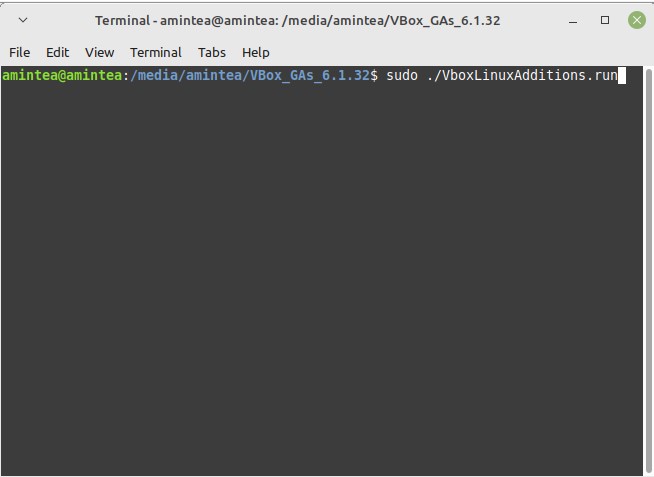
Tunggu hinga selesai prosesnya lalu Restart.
Sampai disini seharusnya kita sudah bisa menggunakan fasilitas Virtualbox Guest Additions, diantaranya :
- Shared Folders
- Shared Clipboard
- Drag and Drop
Akan tetapi kadang kita menemukan masalah baru ketika kita tidak bisa membuka shared folder dan muncul peringatan seperti berikut :

yang perlu kita lakukan adalah mengetikan kembali baris perintah di terminal sebagai berikut :
sudo adduser $USER vboxsf
Semoga hal yang saya sampaikan hari ini bisa berguna bagi teman-teman yang mengalami masalah serupa. Terima kasih